色々と弄りながら、なんとなくわかってきたので、今回はZenPad専用のスタイラスペン、「Z Stylus」をレビューします。ウィキペディアによるとスタイラスペンのスタイラスという言葉は、ギリシャ語で柱を意味する stulos が語源のようですね。古代ローマ以降ヨーロッパで蝋板に字を刻むのに使われたものが本来のスタイラスなのだとか。なるほど、言われてみるとなんとなくわかりますね。なお、前々回に報告したYouTubeアプリの不具合は、アップデートで解消された模様です。
製品紹介 「Z Stylus」と「Zen Clutch」
「Z Stylus」はZenPad専用スタイラスペンですが、これを使うと簡単にショートカットが出せたり、スクリーンショットが撮れたりと、非常に便利なペンになっています。また1,024段階の筆圧を検知するので、これと専用アプリの利用によって、絵画での繊細な線の描写や、力強い毛筆の表現なども可能になっています。なお、対応機種はZenPad全シリーズではなく、今回発売されたタブレットの中ではZenPad S8.0とZenPad10が対応機種となります。ですので、ZenPad8.0には対応していませんし、私が持っているMeMO PADにも当然対応していません。この対応していないと言うのは、本来の機能が多少制限されるなどという甘いことではなくて、まったく反応しないので注意が必要です。では逆に、このZenPad S8.0では一般的なスタイラスペンは使えないのかと言えば、もちろんそんなことはありません。もしそうだとすると指でも操作できないということになってしまいますからね。
色はブラウンがかったいぶし銀のような渋い色で、そこそこ重さも有り、高級感が漂っています。専用ケースの「Zen Clutch」には、この「Z Stylus」をはさめるペンホルダーが付いていますし、色も同系色ですので相性もバッチリです。こうして見ると、まさにクラッチバッグか革財布にも似たような印象を受けるのではないでしょうか。前回、写真撮影にはまったく向かないケースだと言いましたが、その反面、動画やネットを見たり、この「Z Stylus」ペンを使っての作業を考えた時の親和性というか、使い勝手はとても良いのではないかと思います。この「Zen Clutch」については、また機会があればレビューしたいと思います。
「Z Stylus」の機能説明
「Z Stylus」との格闘(序章)
そして前回は、このスタイラスペンに翻弄されているとも書きましたが、その理由のひとつにはキャップの締め方が甘くて電池が接触不良をおこしていたのと、もう一つの最大の理由は私の頭が固くてドツボに嵌っていたからというのがあります。最初に説明したように、この「Z Stylus」は非常に使い勝手の良いスタイラスペンなんですが、私同様泥沼にハマる人がいないとも限らないので、順に説明していきます。
アクティブタイプスタイラスペン
まず、このスタイラスペンに同梱された説明書きは、次のようになっています。
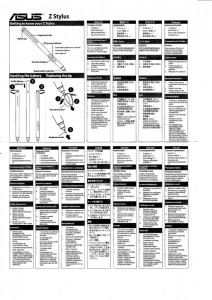 これだと小さくて何が書いてあるのかわからないと思いますので、最初の図の部分と日本語の説明文をアップにしてみます。
これだと小さくて何が書いてあるのかわからないと思いますので、最初の図の部分と日本語の説明文をアップにしてみます。
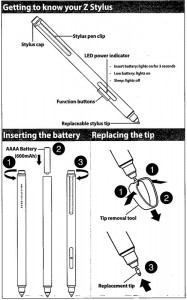
 さて、スタイラスペンはMeMO PADで普段から使い慣れているものの、このスタイラスペンは見ての通り、電池を使ういわゆるアクティブ型のペンですので、だいぶ使い勝手が違います。ちなみにアクティブ(能動的)の反対語はパッシブ(受動的)だから、アクティブタイプじゃないのはパッシブタイプスタイラスペンと言うのかというと、あまりそういう表現はしないようですね。一般的には導電型素材を使ったスタイラスペンとか、そういうくくりでしょうか。最初の図にはそれぞれのパーツとファンクションボタンの説明や電池の入れ方、ペン先の交換の仕方などが載っています。
さて、スタイラスペンはMeMO PADで普段から使い慣れているものの、このスタイラスペンは見ての通り、電池を使ういわゆるアクティブ型のペンですので、だいぶ使い勝手が違います。ちなみにアクティブ(能動的)の反対語はパッシブ(受動的)だから、アクティブタイプじゃないのはパッシブタイプスタイラスペンと言うのかというと、あまりそういう表現はしないようですね。一般的には導電型素材を使ったスタイラスペンとか、そういうくくりでしょうか。最初の図にはそれぞれのパーツとファンクションボタンの説明や電池の入れ方、ペン先の交換の仕方などが載っています。
電池には単6電池という聞きなれない電池を使用します。これは家電量販店などにはあまり置いてありませんが、スタイラスペン用としては比較的メジャーな電池のようで、amazonなどの通販ですぐに手に入ります。元々一本入っているんですが、私が最初に嵌った時に、これは元からバッテリー切れなんじゃないのかと勝手に思い、実は予備に何本も買ってしまいました。実際にはちょっと接触が怪しかっただけのようなんですが、初めてのものというのは使い慣れていないだけで苦手意識が出てしまいます。上の画像にある機能の説明欄などは、消しゴム機能はまだしも、その次のホバー機能だとかパールリジェクション機能(H27.9.3修正 実際はパームリジェクション機能です。)などは、サンドウィッチマンのコントのように、「ちょっと何言ってるかわかんない」状態です。とは言え、レビューを書く人間がまったくわからないのではお話にならないので、それなりに研究した成果を発表していきます。
電池の入れ方は懐中電灯などでも似たような構造の物が多いので、特に難しいことはありません。ただ、タブレットがこのペンを認識しているかどうかは、次の画像のアイコンが目印になります。
ただ、その前に。
ZenPad S8.0で「Z Stylus」を有効にする。
このペンを使うためには、タブレット側で最初に設定をしておく必要があります。設定画面に「Z Stylus」という項目があるのがそれです。
これで「Z Stylus」を使う準備が出来ました。
それでは早速使ってみましょう。と言いたいところですが、少し長くなってきたのと、更新はまめにしたほうがいいかなということで、今日はここまでにします。
続きは次回に。





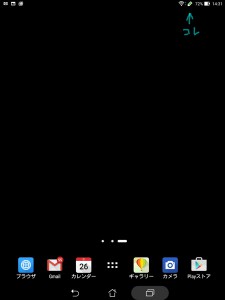
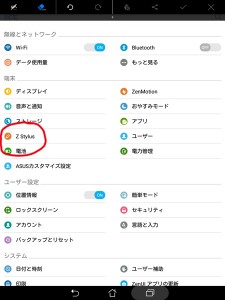
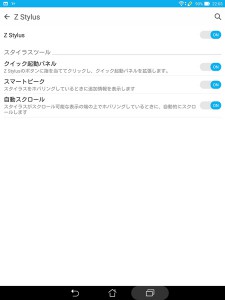




コメント